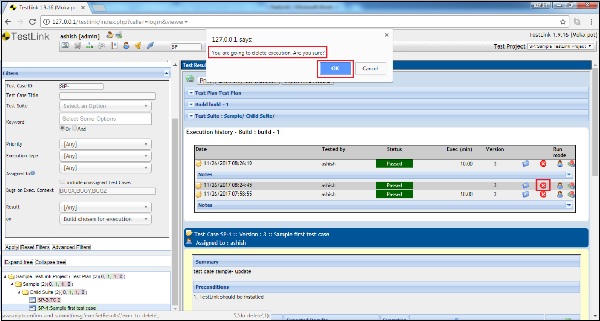TestLink - Exécution des tests
L'exécution de test est le processus d'exécution du code et de comparaison des résultats attendus et réels.
Statut du test
Par défaut, un scénario de test reste à l'état No Run. Une fois qu'un statut est attribué à un scénario de test, il ne peut pas revenir à l'état No Run.
Un cas de test peut se voir attribuer un résultat réussi, échoué ou bloqué. TestLink prend également en charge l'attribution d'un résultat aux étapes de test individuelles. Vous pouvez attribuer le statut Réussi, Échec ou Bloqué à chaque étape individuelle d'un scénario de test.
Passed - Lorsqu'un scénario de test ou une étape correspond au résultat attendu, il est marqué comme Réussi.
Failed - Lorsqu'un scénario de test ou une étape s'écarte du résultat attendu, il est marqué comme ayant échoué.
Blocked - Lorsqu'un scénario de test ou une étape ne peut pas être exécuté en raison d'un problème en suspens, il est marqué comme Bloqué.
Insérer le résultat du test
Une fois qu'un scénario de test ou une étape de test est exécuté, le résultat doit leur être attribué.
Les étapes suivantes doivent être effectuées lors de l'insertion d'un résultat de test -
Step 1 - Accédez à Exécution des tests → Tests d'exécution ou scénarios de test qui m'ont été attribués comme indiqué ci-dessous.
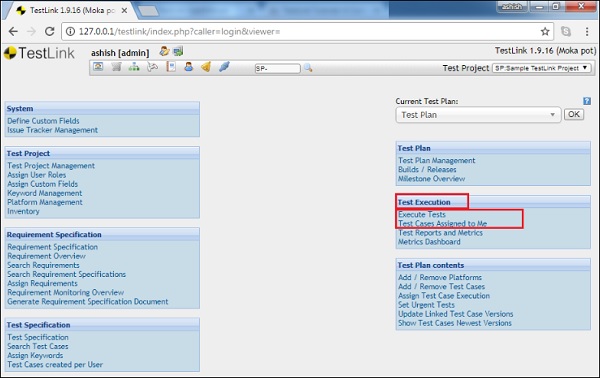
Step 2- Sélectionnez le scénario de test dans le panneau de gauche. Il affiche tous les détails et étapes des cas de test.
Step 3- Dans l'étape de test, il y a des notes d'exécution et une colonne de résultat. Après l'exécution, vous pouvez saisir des commentaires sous forme de notes d'exécution.
Step 4 - Sélectionnez les résultats comme réussis, échoués ou bloqués.
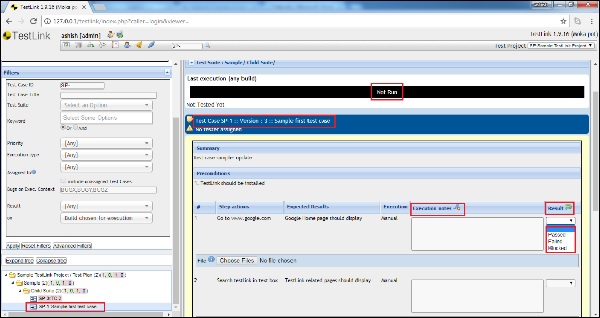
Vous pouvez également joindre une image ou un fichier de capture d'écran en tant qu'artefact à l'appui de la sélection des résultats.
Step 5 - Dans la section Notes / Description ci-dessous, saisissez le commentaire général pour l'exécution du scénario de test.
Step 6- Sur le côté droit de Notes / Description, la durée d'exécution (min) est présente. Entrez le nombre de minutes passées lors de l'exécution de ce scénario de test.
Step 7- Sous la zone de texte Durée d'exécution, trois icônes sont présentes pour sélectionner l'état du résultat global pour le scénario de test. Les icônes sont réussies, échouées et bloquées de gauche à droite.
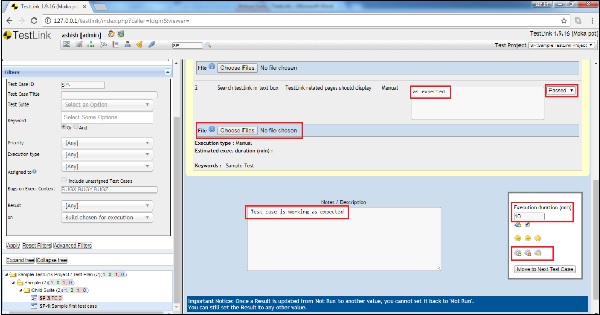
Après la sélection, le résultat global est mis à jour avec toutes les itérations d'exécution.
Step 8- Cliquez sur l'icône Imprimer pour afficher le résultat détaillé de l'exécution. Le symbole est présent dans la colonne Run Mode à l'extrême droite, comme illustré ci-dessous.
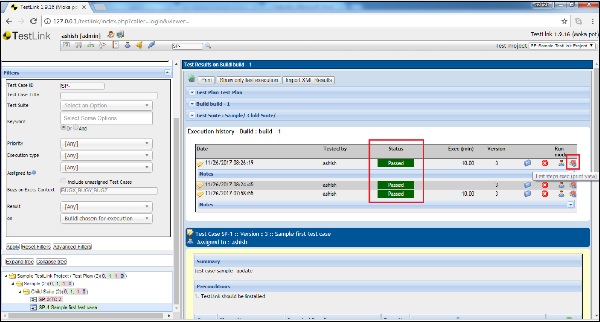
Il ouvre une nouvelle fenêtre avec les détails de l'exécution et les commentaires par étapes, comme indiqué ci-dessous.
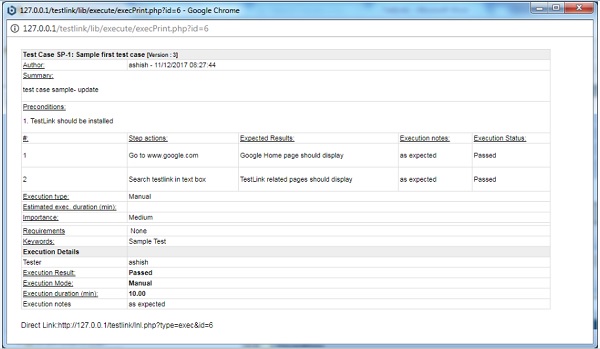
Supprimer l'exécution
Vous pouvez supprimer le résultat de l'exécution en cliquant sur le symbole rouge de suppression en tant que X, présent dans la colonne Mode d'exécution.
Il ouvre une fenêtre contextuelle de confirmation pour supprimer. Cliquez sur le bouton OK.